在前期制作之初,声音设计师需要设定很多系统的原型,而且他们不是总有音频程序员帮忙。
幸运的是,Wwise结合现今的引擎,比如Unreal Engine 4和Unity 3D,能提供很大帮助。
比如,Unreal Engine 4有非常强大的脚本界面,让声音设计师无需程序员的参与也能做很多事。结合Wwise提供的强大功能,如果不去用这些超棒的工具就太可惜啦!
说到这点,这篇指南会解释如何检测/管理地面材质并播放合适的脚步声。
它主要的构成和重点在于:
- Audiokinetic Wwise 2016.1:Switch Group(切换开关组)、 RTPC、RTPC 控制的Switch(切换开关),以及Random Containers(随机容器)
- Unreal Engine 4.12.5:Blueprint、Surface & Physical Materials(表面和物理材质)、AkEvent Notify、Set Switch,以及Set RTPC
- Unity 3D 5.1
- Unreal和Unity商店的免费素材
Wwise
Unreal和Unity可以针对引擎检测到的地面材质播放脚步声,而要做到这一点它们的设置是基本一样的。
Game Syncs (游戏同步器)
- 在Game Syncs建立一个新的Switch Group并命名为Material(材质)。
- 在这个Switch Group下建立4个Switch并分别命名为Concrete(混凝土)、Grass(草地)、Tiles(瓷砖)和Wood(木头)。
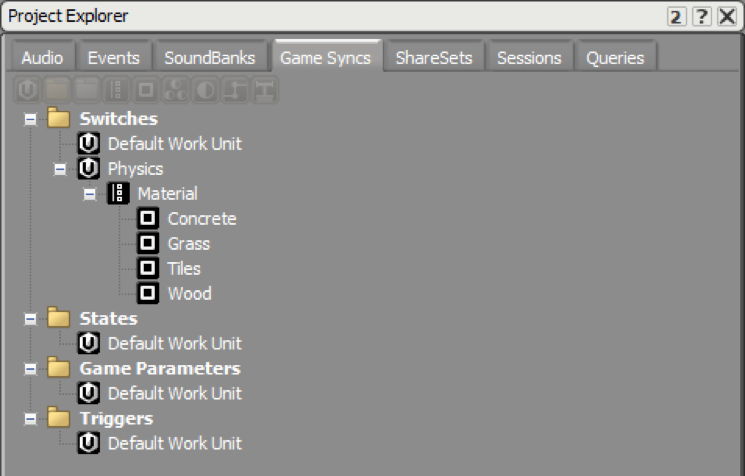 请记住Switch是“基于游戏对象的”,也就是说它可以用在不同的场合而不仅仅是针对玩家的脚步。它根据适用的游戏对象可以有不同的值,比如弹痕效果和NPC脚步。这意味着“全局(global)”的State(状态)不能被用于管理物理材质。
请记住Switch是“基于游戏对象的”,也就是说它可以用在不同的场合而不仅仅是针对玩家的脚步。它根据适用的游戏对象可以有不同的值,比如弹痕效果和NPC脚步。这意味着“全局(global)”的State(状态)不能被用于管理物理材质。
Global Setup (全局设置)(Audio/Events/Switch Assignation(音频/事件/切换开关分配))
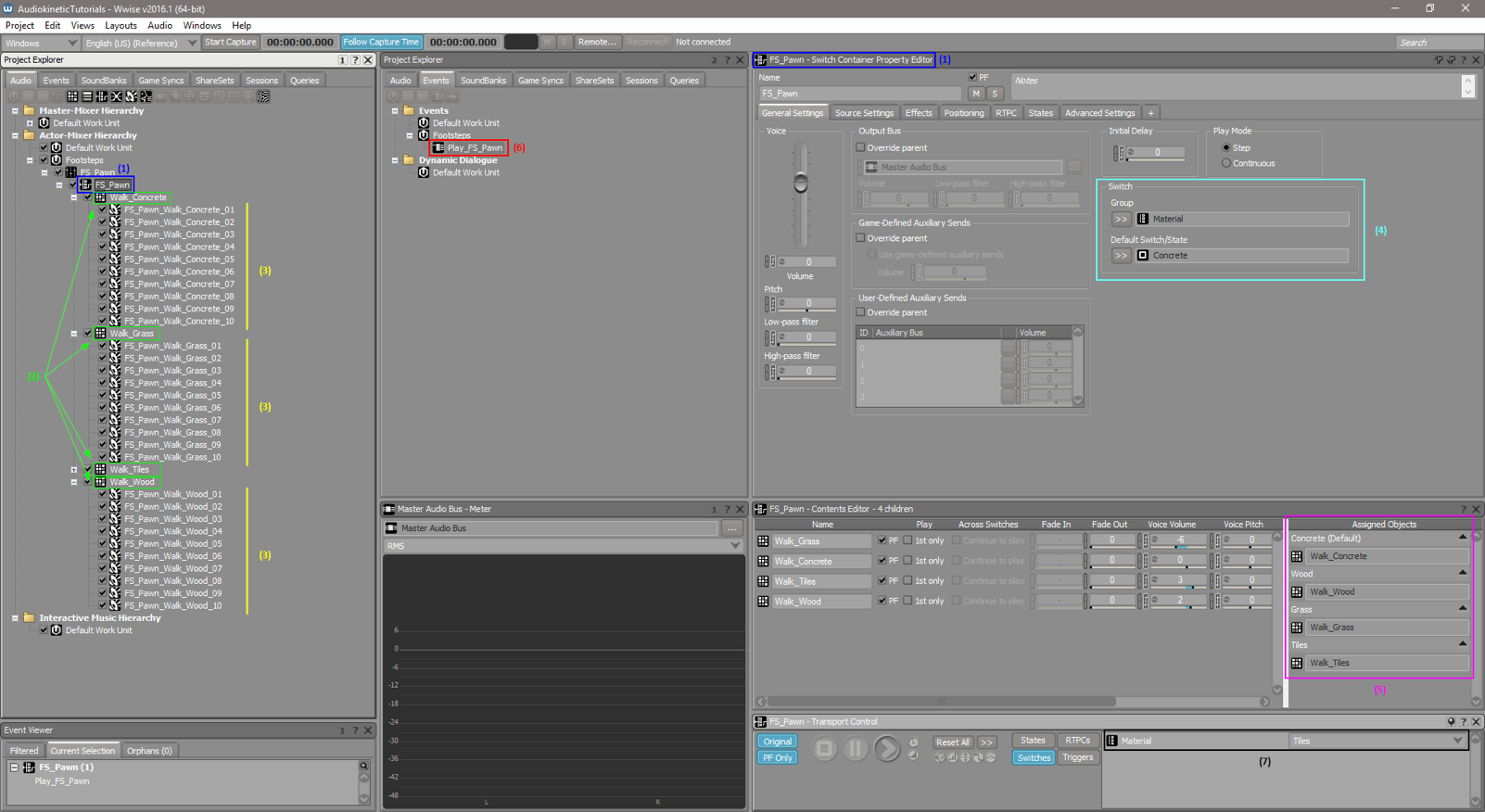
- (1) 建立一个新的Switch Container并命名为FS_Pawn。
- (2) 建立4个Random Container对应每一种材质:Walk_Concrete、Walk_Grass、Walk_Tiles和Walk_Wood。
- (3) 根据这些容器和材质导入所有的音频文件。
- (4) 点击Switch Container并设置之前建立的Switch:
Group: Material (组:材质)
Default Switch/State: Concrete (默认切换开关/状态:混凝土)
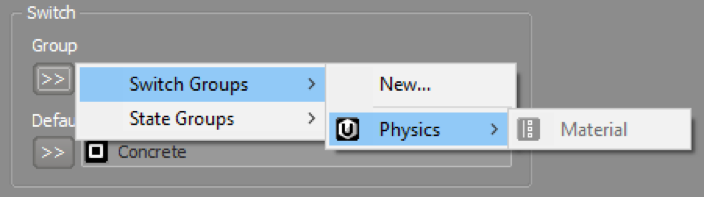
Concrete(如设置为“无”,则不会播放任何东西)。
- (5) 然后在Assigned Objects(指派的对象) 里从Contents Editor(内容编辑器)(或Project Explorer(工程管理器))里拖拽每个Random Container到它们对应的Switch。
脚步材质管理-使用Wwise / Unreal Engine 4 / Unity 3D
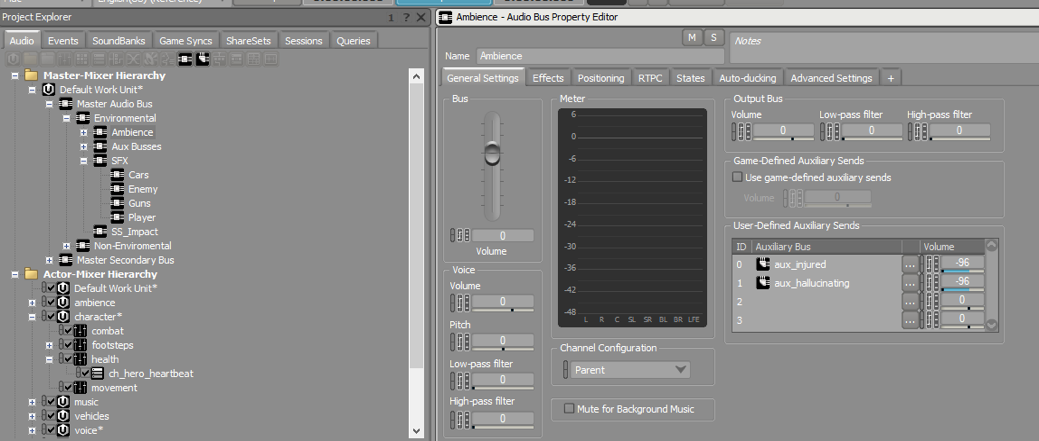
- (6) 从Switch Container FS_Pawn里建立一个New Event Play(新事件播放)并命名为Play_FS_Pawn。
- (7) 您能在Transport Control(传输控制)或Soundcaster Session(声音选角器会话)里测试Event并切换Material。
Unreal Engine 4
Project Settings (工程设置)
- (1) 打开Project Settings并前往Engine(引擎)>Physics(物理)>Physical Surface(物理表面)。
- (2) 添加4个新的Surface Types (表面类型)(使用和Wwise里建立的一样的名字): Concrete、Grass、Wood和Tiles。
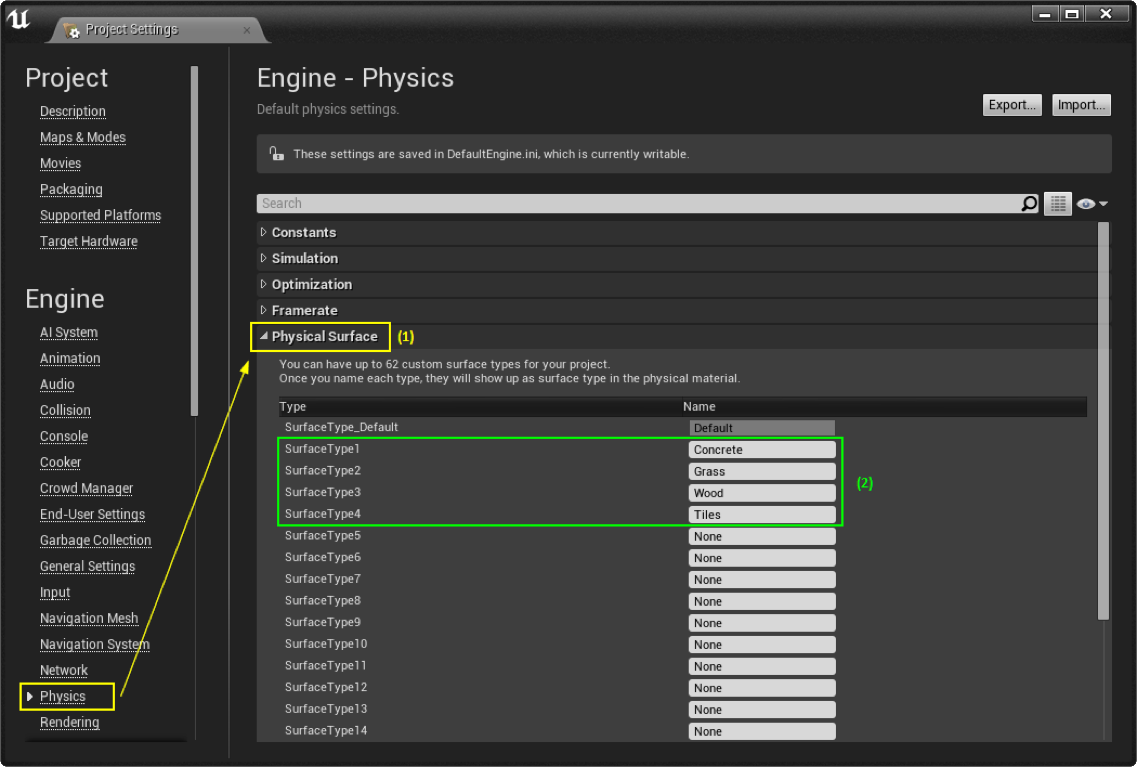
Physical Material Settings (物理材质设置)
- (1) 在内容浏览器里建立4个新的Physical Material并命名为PM_Concrete、PM_Grass、PM_Tiles和PM_Wood。

- (2) 分别打开它们并分配相应的Surface Type。
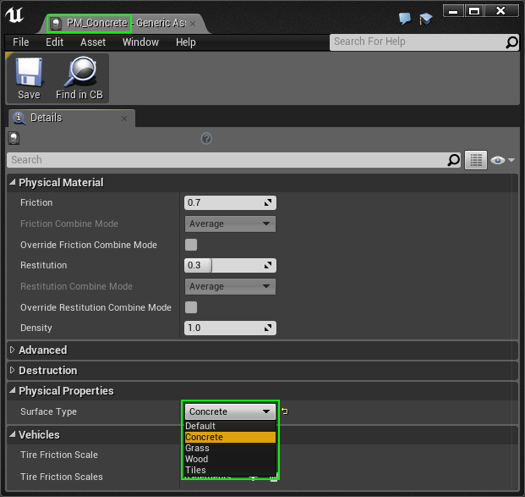
Material Settings (材质设置)
- 打开您地图中使用的每个Material并对它们设置正确的Physical Material:PM_Concrete、PM_Grass、PM_Tiles和PM_Wood。

- Map Overview (地图概览)
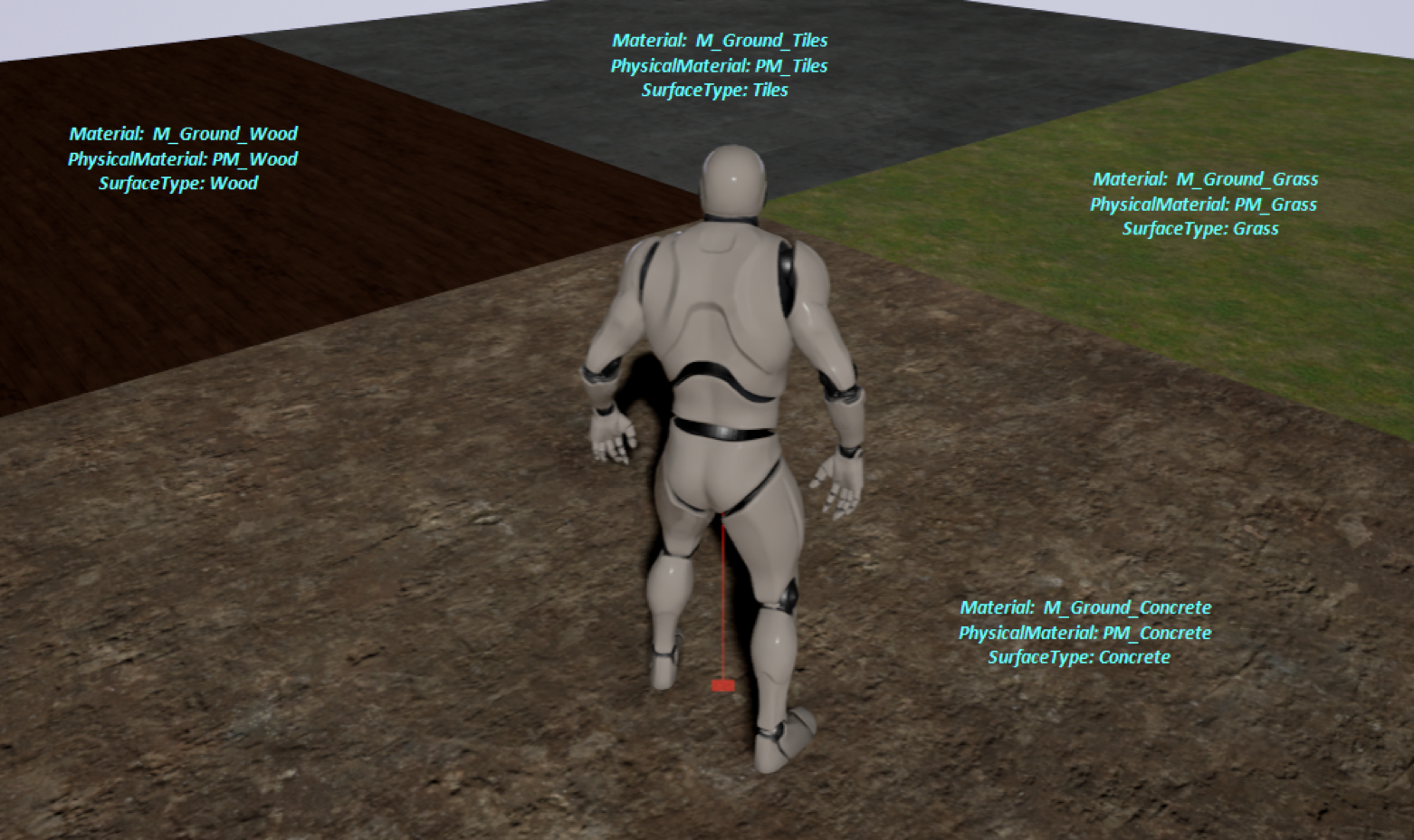
Animation Sequence (动画序列)
- 打开Animation Sequence。在这里我们要触发AkEvent脚步。
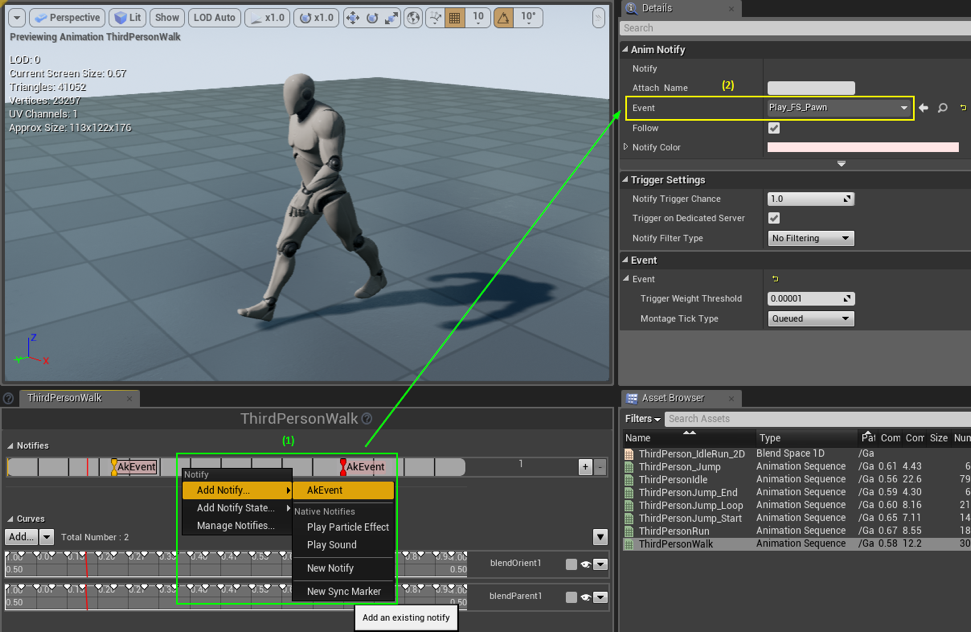
- (1) 在时间轴上将通知AkEvent添加到想要的位置。
- (2) 在Anim Notify中,选择在Wwise工程中建立的Wwise AkEvent Play_FS_Pawn。
Blueprint
- Unreal会在Blueprint中“识别”pawn(Unreal中的人工智能游戏对象)行走时所踩的不同材质,并向Wwise发出正确的Switch。
- 在内容浏览器中,建立一个新的Blueprint Class(分类)(Actor Component Class)并将这一Blueprint命名为BP_Wwise_Footsteps。
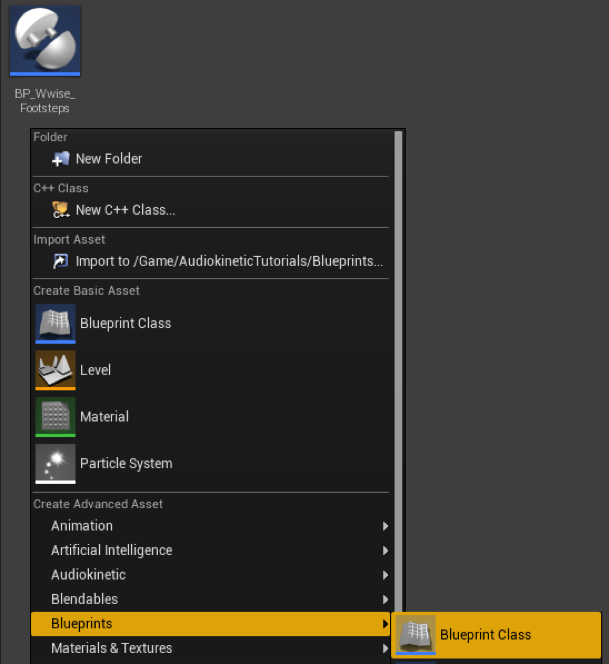
- 打开Blueprint并开始写脚本。完成后,它看起来应该是这样!

让我们来仔细看看脚本的每一块:
- (1) Blueprint是基于tick(时间单位)的,而且会包括玩家pawn的位置。
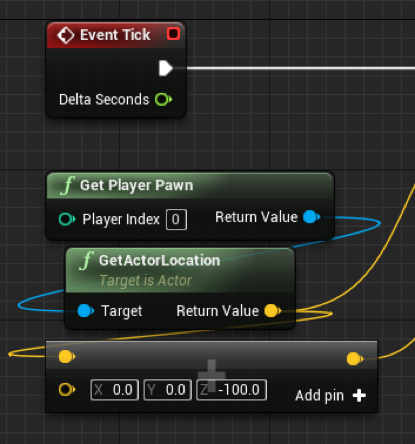
- (2) LineTraceByChannel对话框基本就是对从始到末输入值(Z值根据您的pawn要进行调整)的一个光线追踪 。您可以把Draw Debug Type(绘制调试类型)调成“For One Frame(针对一帧)”来在游戏中可视化光线追踪;它会在您的pawn下方显示一条伸向地面的红线,如果光线追踪碰到了地面,也会在下方显示一个方框。
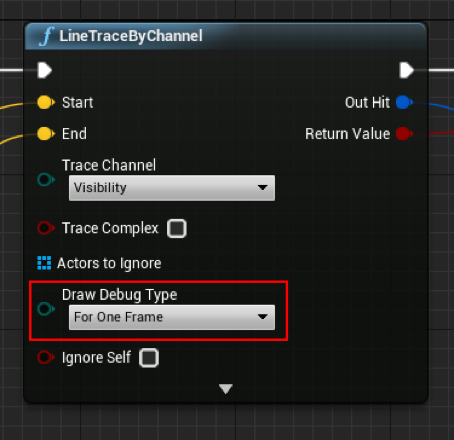
- (3) 第一个分支对话框用来检测LineTraceByChannel是否有返回值。
第二个分支是在Pawn没有在新的Surface Type(表面类型)上行走时,用来避免Blueprint将Switch发送给Wwise。没有这个门限的话,每一tick,Wwise都会一直收到Switch!
Get Surface Type(获取表面类型)对话框会返回一个和Project Settings(工程设置)相联系的Enum(枚举)。
为了获取并设定这一变量,要建立一个名为CurrentSurfaceType的变量并将其类型设为EPhysical Surface。
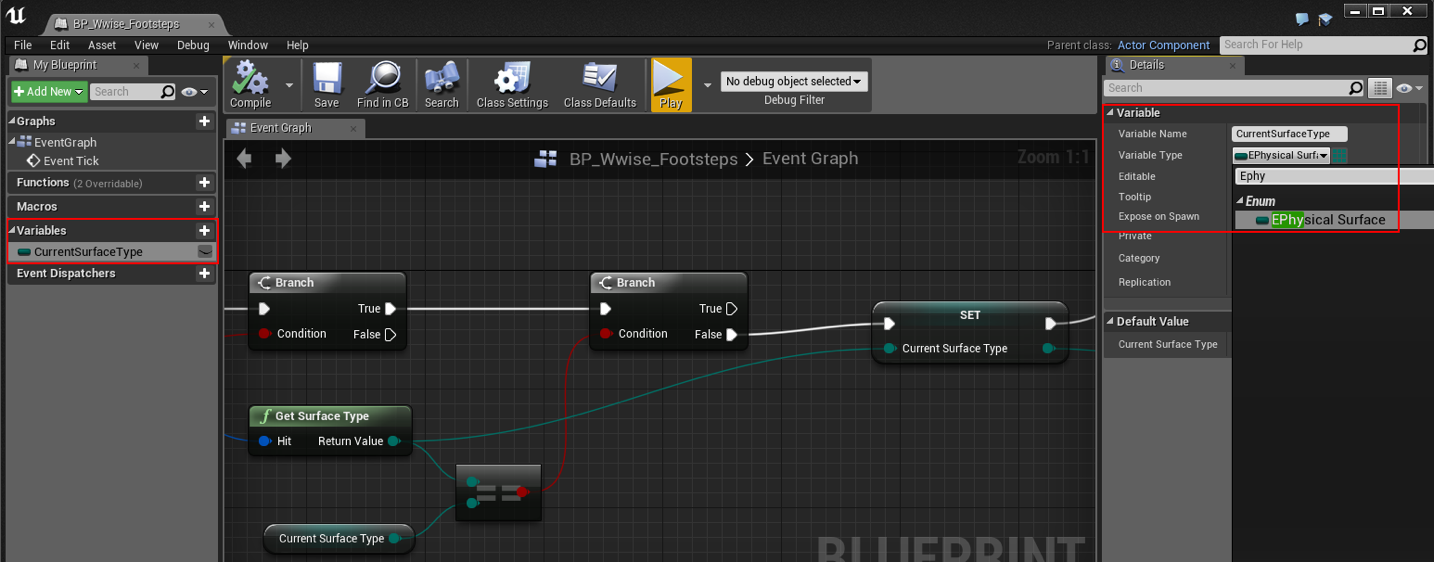
- (4) 就像我说的,Wwise Switch是“基于游戏对象的”。在这个例子中,发送到Animation Sequence里的AkEvent通知会建立一个关联到网格的Ak Component(组件),所以我们需要在这个Ak Component上设置Set Switch,而不是在pawn本身上。
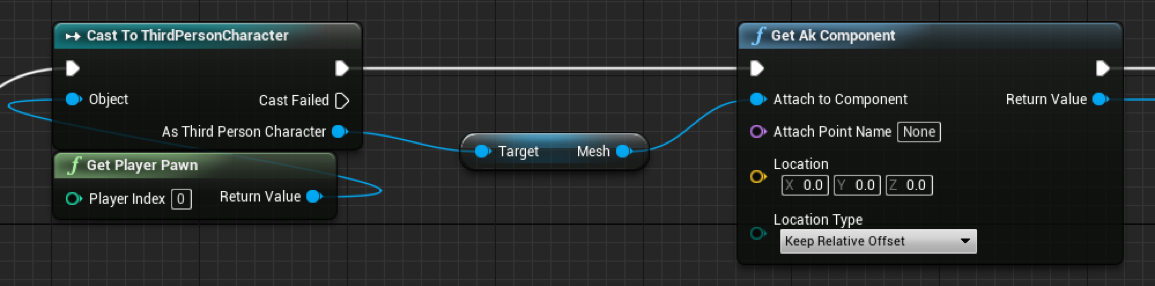
- (5) 这个对话框会返回对应的字符串到Surface Type Enum(表面类型枚举)(Concrete,Grass,…)。
- (6) 这时,我们就能填上Set Switch对话框,它会向Wwise发送pawn行走时所踩到的Current Surface Type(当前表面类型)!
目标:从AkEvent所附着在的网格上获取Ak Component
Switch Group:材质(跟在Wwise会话中设置的一样)
Switch State:在Unreal中定义的Surface Type
Print String(打印字符串)对话框只用于调试,可以在Unreal Screen上显示Current Surface。
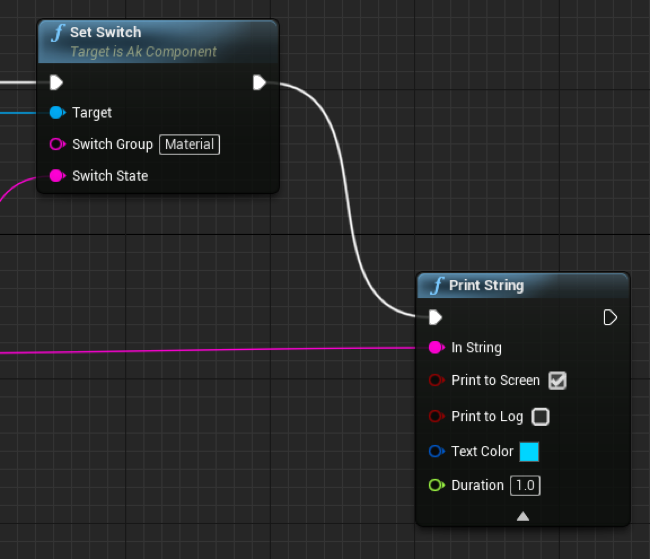
- 编制Blueprint并保存,然后将其作为组件添加到您的pawn。
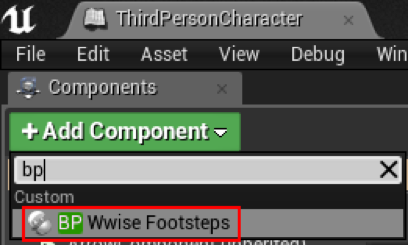
- 将Wwise连接到Unreal,Switch就会在Profiler layout(性能分析器布局)的Capture log(捕获日志)里显示。
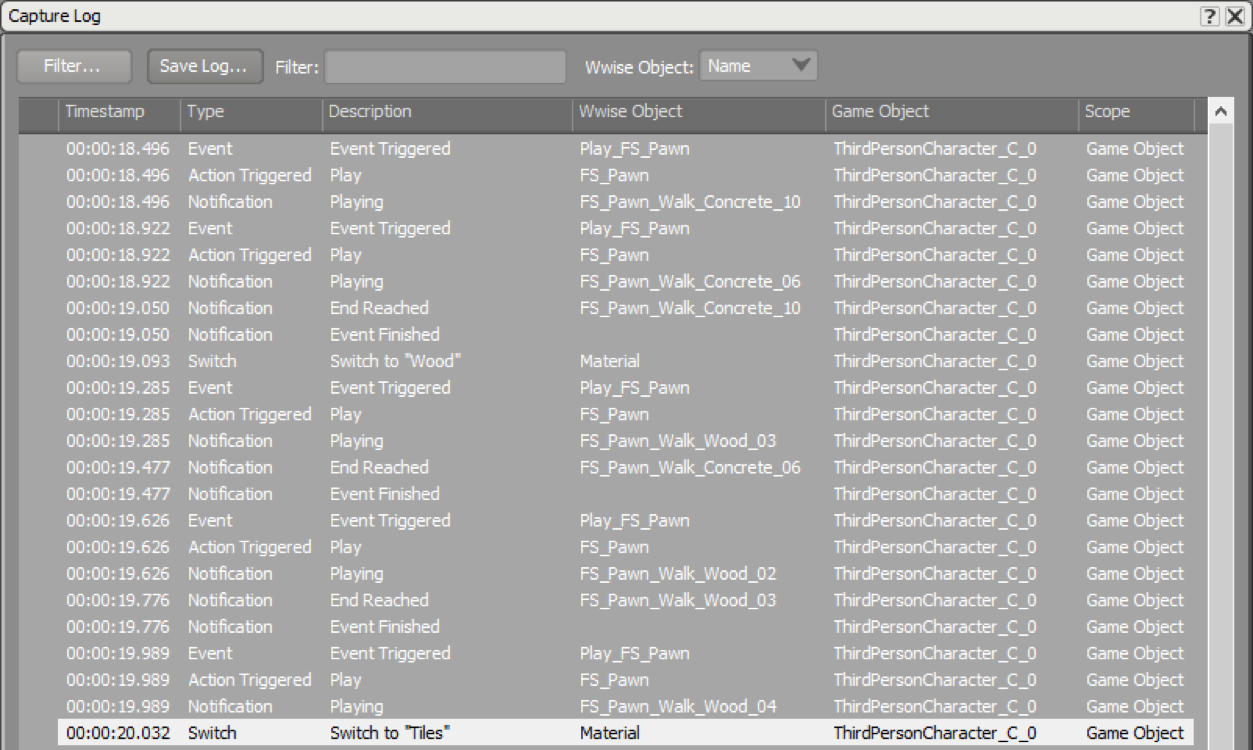
进阶
Wwise所提供的超酷功能之一就是能让Switch完全由RTPC控制,也就是说Switch能根据发到RTPC的值而改变!
在我们的例子中,这点非常棒,因为我们将用这一功能来根据pawn的速度来在Walk(行走)和Run(奔跑)间切换脚步声。
在UE4,打开Pawn’s Animation Blueprint并在“Update Animation Event(更新动画事件)”(基于tick)的末端添加一个Set RTPC对话框。
- 目标:我们必须在Ak Event Notify所发送到的位置获取Ak Component。
- RTPC: Pawn_Speed
- Value: Get Speed(获取速度)(基于速率)

建立一个由RTPC控制的Switch
- 建立一个名为FS_Type的Switch Group,将Walk和Run作为Switch的值。
- 建立一个名为Pawn_Speed 的RTPC。
Min (最小值)=0(pawn空闲)
Max(最大值)= 300(最大速度)
Default (默认值)=0
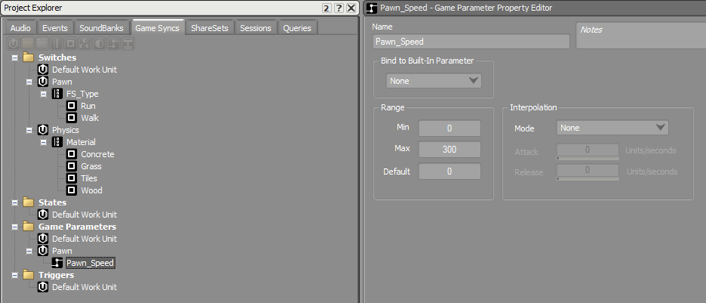
- 在我的例子中,我知道0≤Walk Speed(行走速度)<250≤Run Speed(奔跑速度)≤300(您可以将Wwise连接到Unreal并对发送到pawn的RTPC进行性能分析来实时跟踪这一速度)。
- 勾选Use Game Parameter并建立像这样的一个“阶梯”,来将Pawn_Speed RTPC联系到FS_Type Switch。
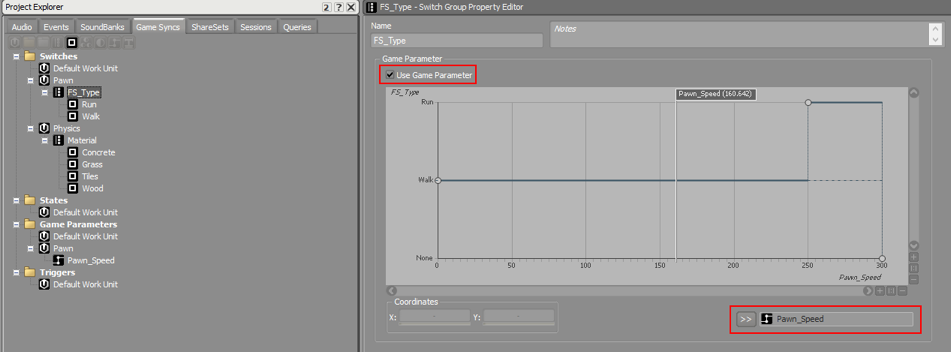
我们的Switch现在就是由游戏发出的RTPC值来控制了:
- 0<Pawn_Speed≤250时Switch到Walk
- 250<Pawn_Speed≤300时Switch到Run
- 导入所有您工程对象层级中的Run Assets(奔跑素材)音频文件,并基于FS_Type建立一个新的Switch Container,它将包括基于Material的两个Switch Container。您会得到类似这样的结果(您可以使用Bradley Meyer的方法迅速地完成这件事)。
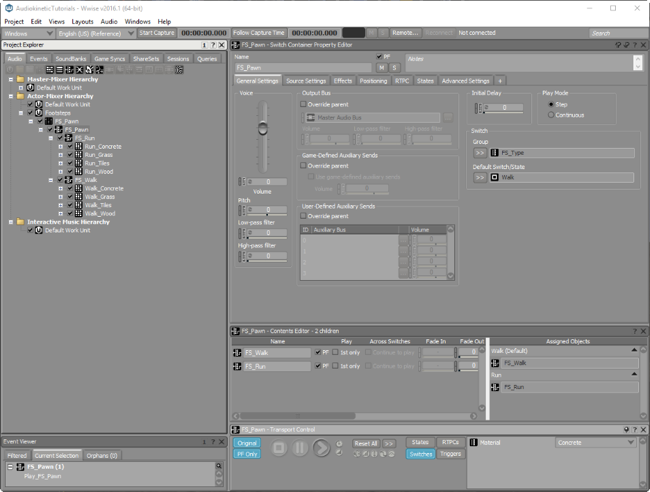
- 建立您的SoundBanks,进行游戏,并好好享受吧!
Unity 3D
设置Tags(标签页)
- 点击您地图里任意的actors并进入Inspector(检视)窗口。
- 点击Tag下拉菜单并选择Add Tag(添加标签页)…
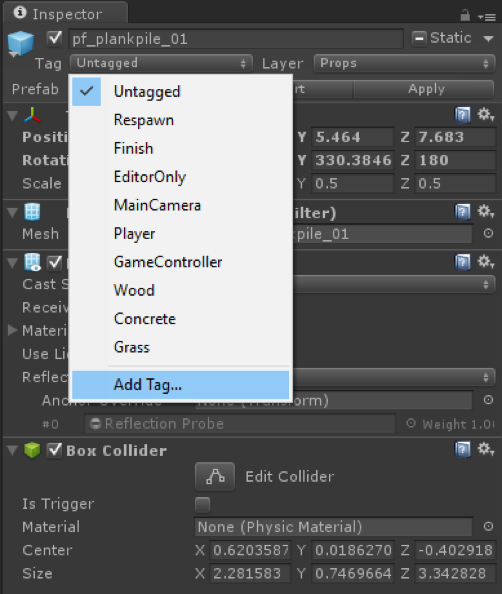
- A在这个窗口添加Wood,Concrete,Grass和Tiles的值。
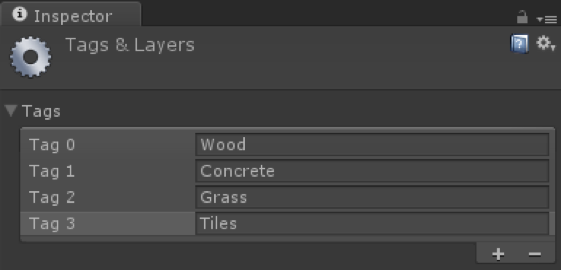
Ground (地面)设置
- 对每个玩家行走可以踩到的地面/对象,将Inspector窗口里正确的Tag分配到Collider(碰撞体)。
- 有时Collider并不是是嵌入网格的,所以要确认将Tag设置到Collider而不仅是网格上。

C Sharp 代码
- 把这段C#代码添加到您项目的Character Controller(角色控制器)。
- 变量声明:
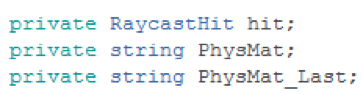
- 主脚本:
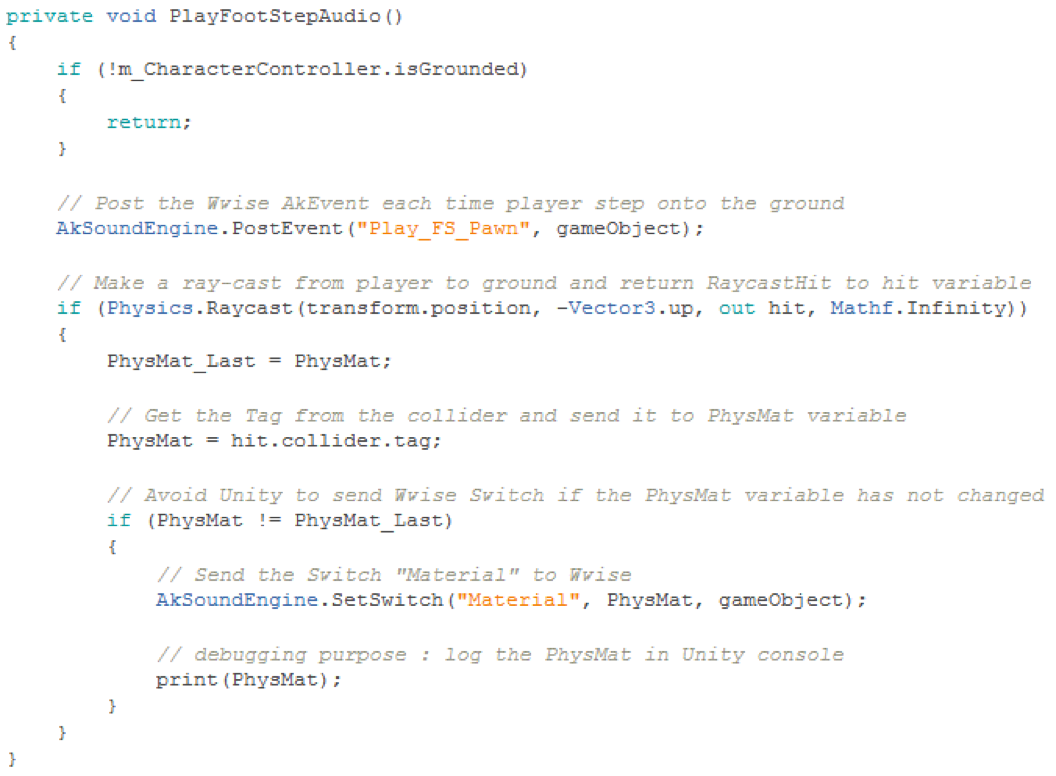
希望您喜欢这些,我也期待不久的将来在Audiokinetic博客上和你们分享更多游戏音频知识!


评论
棋圣 邓
July 20, 2017 at 11:14 pm
收藏了,很有用